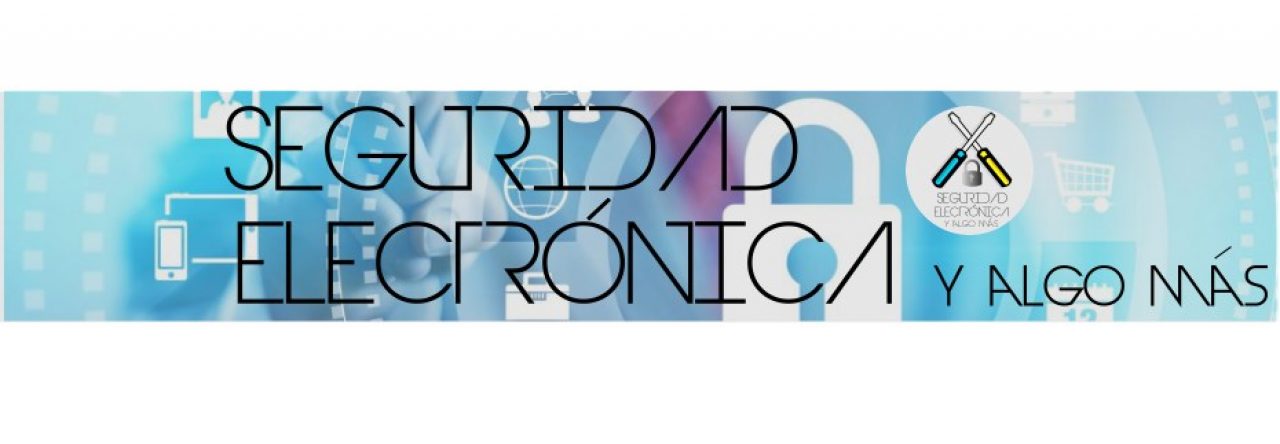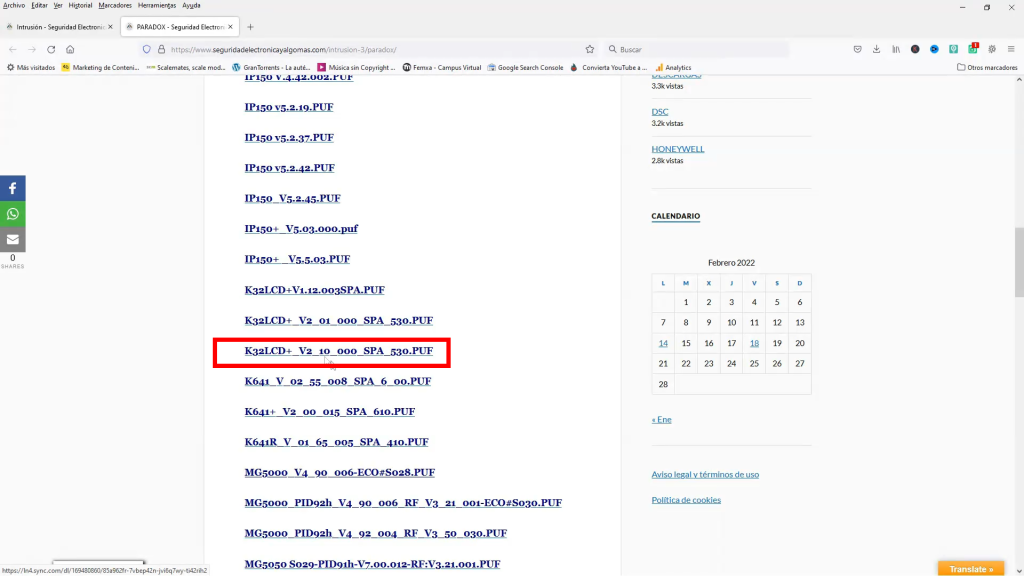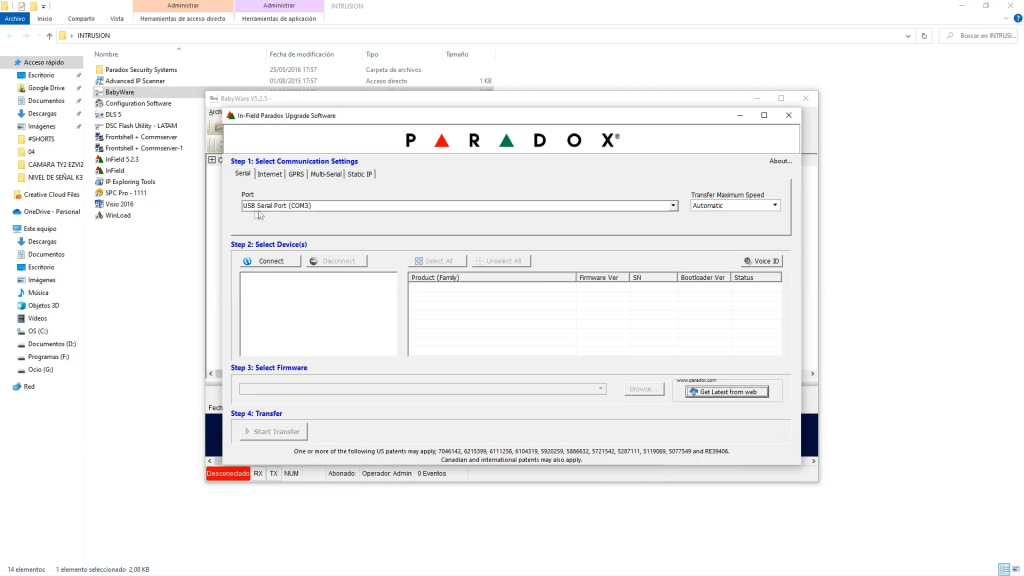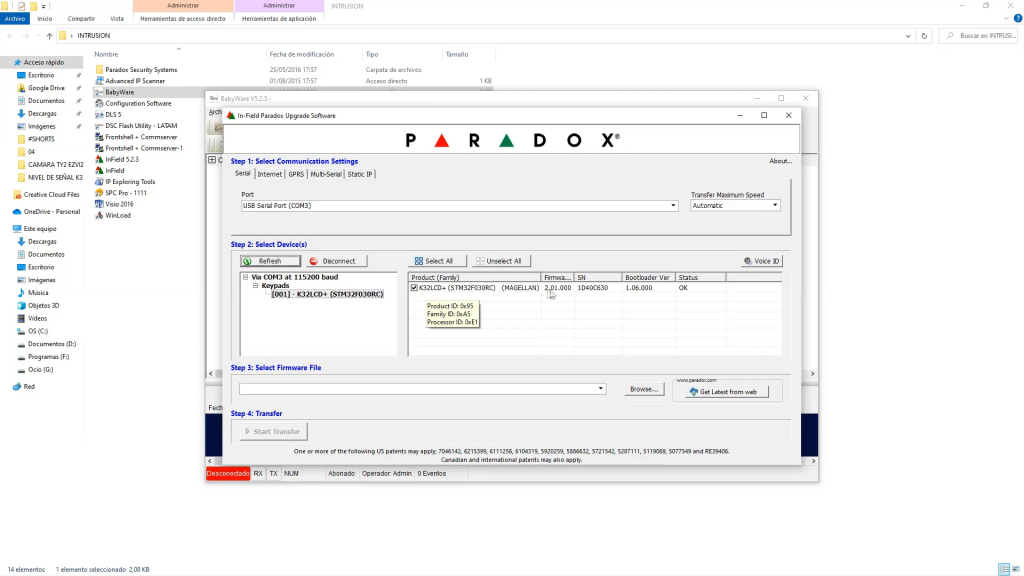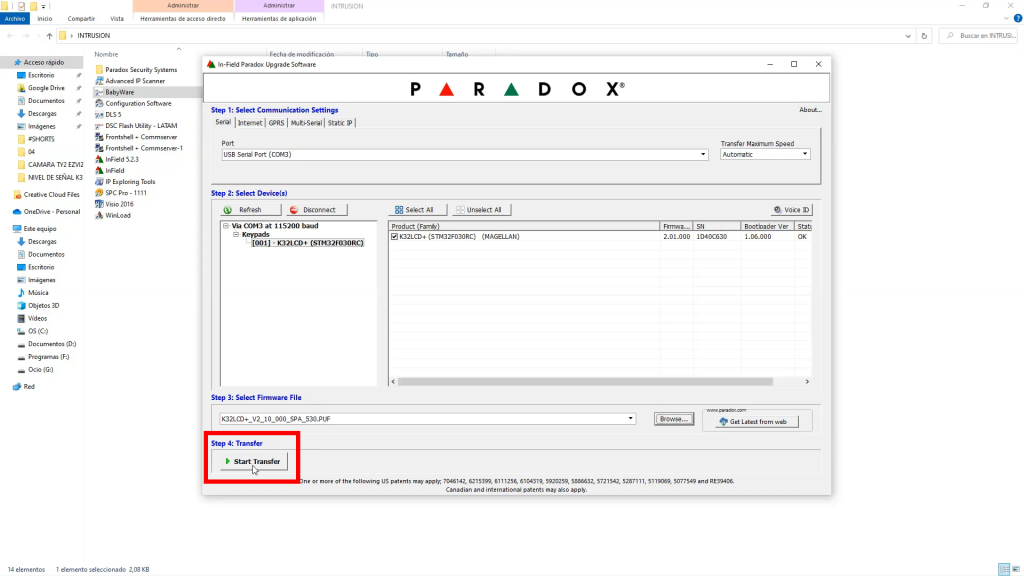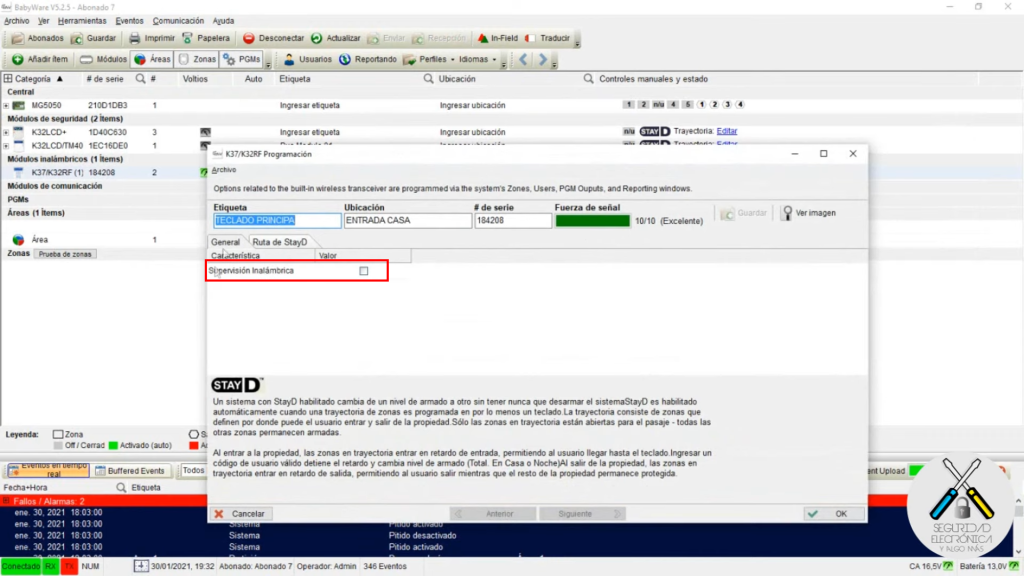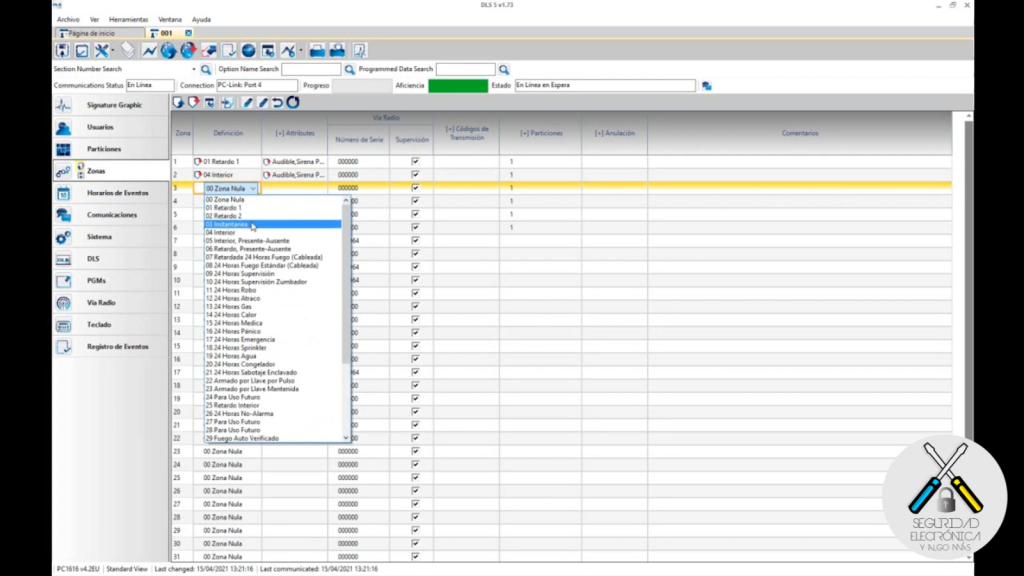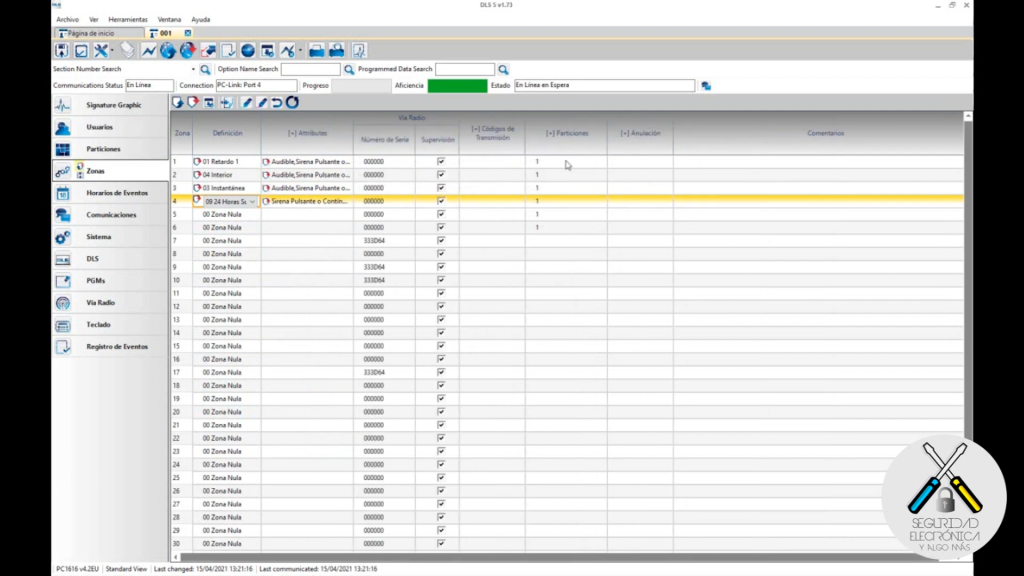NIVEL DE SEÑAL EN SENSOR INALAMBRICO PARADOX
Hoy vamos a descubrir como saber el nivel de señal en un sensor inalambrico de Paradox.
Sabremos si el sensor inalámbrico llega con suficiente señal a la alarma.
Si no llega la señal, tendremos que poner un repetir RPT1.
Esto es muy fácil de realizar y lo puede hacer cualquier persona.
Lo único que necesitaremos saber es el código de instalador.
Si no habeis programado antes un sensor inalámbrico, os dejo el video de como se hace.
En este ejemplo, la zona inalámbrica que está configurada enla zona 6.
El panel de alarma de este ejemplo es una Mg5050, y tiene 5 zonas cableadas.
A partir de la zona 6, se configuraría la zona inalámbrica.
VERIFICACION DE FUERZA DE SEÑAL
- Seccion 106 para la zona 6
También lo podeis ver como se hace AQUÍ

Como habeis visto, no es muy complicado realizar esta verificación.
Lo bueno de verificar la fuerza de señal de la zona, nos sirve para cuando el detector se le estan acabando las baterías y pierde fuenza de señal.
Esto, algunas veces provoca falsa alarmas.
Yo recomiendo realizar esta prueba una vez al mes.
Si en el teclado sale, error de supervision de zona inalambrica, puede ser por baja bateria en el sensor.
Si te ha gustado este artículo, puntúa el post.
Puedes contactarnos a través de un comentario en este post, o a través del canal de youtube o el perfil de facebook.
Disfruta de la seguridad electrónica, un mundo que evoluciona día a día.